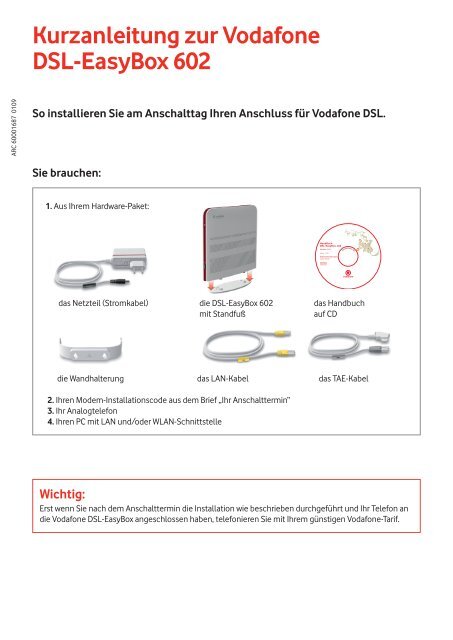Kurzanleitung zur Vodafone DSL-EasyBox 602
Kurzanleitung zur Vodafone DSL-EasyBox 602
Kurzanleitung zur Vodafone DSL-EasyBox 602
Erfolgreiche ePaper selbst erstellen
Machen Sie aus Ihren PDF Publikationen ein blätterbares Flipbook mit unserer einzigartigen Google optimierten e-Paper Software.
ARC 60001687 0109<br />
<strong>Kurzanleitung</strong> <strong>zur</strong> <strong>Vodafone</strong><br />
<strong>DSL</strong>-<strong>EasyBox</strong> <strong>602</strong><br />
So installieren Sie am Anschalttag Ihren Anschluss für <strong>Vodafone</strong> <strong>DSL</strong>.<br />
Sie brauchen:<br />
1. Aus Ihrem Hardware-Paket:<br />
das Netzteil (Stromkabel)<br />
die <strong>DSL</strong>-<strong>EasyBox</strong> <strong>602</strong><br />
mit Standfuß<br />
2. Ihren Modem-Installationscode aus dem Brief „Ihr Anschalttermin“<br />
3. Ihr Analogtelefon<br />
4. Ihren PC mit LAN und/oder WLAN-Schnittstelle<br />
HandBuch<br />
<strong>DSL</strong>-<strong>EasyBox</strong> x02<br />
das Handbuch<br />
auf CD<br />
die Wandhalterung das LAN-Kabel<br />
das TAE-Kabel<br />
Wichtig:<br />
Erst wenn Sie nach dem Anschalttermin die Installation wie beschrieben durchgeführt und Ihr Telefon an<br />
die <strong>Vodafone</strong> <strong>DSL</strong>-<strong>EasyBox</strong> angeschlossen haben, telefonieren Sie mit Ihrem günstigen <strong>Vodafone</strong>-Tarif.<br />
Version: 1.0.1<br />
Stand: 12/8<br />
Systemanforderungen:<br />
Adobe Reader<br />
149100067801J R02
So installieren Sie am Anschalttag Ihren Anschluss für <strong>Vodafone</strong> <strong>DSL</strong><br />
Wichtig:<br />
Bauen Sie Ihre bisherige Verkabelung bitte ab,<br />
so dass die Anschlüsse der Telefondose in Ihrer<br />
Wand, also der TAE-Wanddose, frei sind.<br />
Verkabelung<br />
D1.<br />
D2.<br />
2<br />
Nehmen Sie das mitgelieferte TAE-<br />
Kabel und verbinden Sie es mit der<br />
grauen <strong>DSL</strong>-Buchse der <strong>Vodafone</strong><br />
<strong>DSL</strong>-<strong>EasyBox</strong> und der Buchse F Ihrer<br />
TAE-Wanddose.<br />
Schließen Sie jetzt das Stromkabel<br />
an Ihre <strong>Vodafone</strong> <strong>DSL</strong>-<strong>EasyBox</strong> an<br />
und stecken Sie das Netzteil in die<br />
Steckdose.
D3.<br />
D4.<br />
WICHTIG:<br />
Wenn Sie die <strong>Vodafone</strong> <strong>DSL</strong>-<strong>EasyBox</strong><br />
mit Strom versorgt haben, beginnen die<br />
Betriebsanzeigen im oberen Gehäusebereich<br />
zu leuchten. Warten Sie, bis mindestens<br />
diese Leuchtdioden dauerhaft blau und rot<br />
leuchten:<br />
WLAN + INTERNET + POWER<br />
Hinweis:<br />
Falls die INTERNET-Leuchtdiode am Abend des Anschalttags nicht leuchtet, ist Ihr <strong>DSL</strong>-Anschluss<br />
eventuell noch nicht angeschaltet.<br />
Zeigen Ihnen die Leuchtdioden an,<br />
dass Ihre <strong>Vodafone</strong> <strong>DSL</strong>-<strong>EasyBox</strong><br />
betriebsbereit ist, stecken Sie das Kabel<br />
Ihres analogen Telefons in die mittlere<br />
TAE-Buchse (F) auf der Rückseite Ihrer<br />
<strong>Vodafone</strong> <strong>DSL</strong>-<strong>EasyBox</strong>.<br />
LAN-Verkabelung:<br />
Sie können auch bereits eine LAN-<br />
Verkabelung durchführen.<br />
Verbinden Sie dazu Ihren PC mit<br />
dem gelben LAN-Kabel mit einer<br />
der gelben LAN-Buchsen an Ihrer<br />
<strong>Vodafone</strong> <strong>DSL</strong>-<strong>EasyBox</strong>.<br />
Informationen <strong>zur</strong> WLAN-<br />
Installation finden Sie auf Seite 7.<br />
3
Installation des Anschlusses über Telefon<br />
Um nun Ihre <strong>Vodafone</strong> <strong>DSL</strong>-<strong>EasyBox</strong> zu konfigurieren, brauchen Sie Ihren Modem-Installationscode.<br />
Sie finden diesen im Brief „Ihr Anschalttermin“ bzw. in der Auftragseingangsbestätigung.<br />
Wichtig: Konfigurieren Sie Ihre <strong>Vodafone</strong> <strong>DSL</strong>-<strong>EasyBox</strong> unbedingt und nur mit dem Modem-<br />
Installationscode. Denn nur dann ist die Qualität Ihres Anschlusses gewährleistet und nur dann<br />
können wir Ihren Anschluss gegebenenfalls entstören!<br />
D5.<br />
D6.<br />
D7.<br />
Nehmen Sie den Hörer Ihres Telefons ab und<br />
folgen Sie den Sprachansagen. Falls Sie keine<br />
Ansagen hören, drücken Sie die Lautsprecher-<br />
Taste Ihres Telefons.<br />
Geben Sie Ihren Modem-Installationscode über<br />
die Tastatur des Telefons ein. Warten Sie nach<br />
der Eingabe einen Moment.<br />
Sie hören dann die Ansage: „Ihr Anschluss ist<br />
nun eingerichtet. Er steht Ihnen ab dem<br />
Anschalttag <strong>zur</strong> Verfügung.” Nun können Sie den<br />
Hörer auflegen.<br />
Ihr <strong>Vodafone</strong> <strong>DSL</strong>-Anschluss wird automatisch<br />
auf der <strong>Vodafone</strong> <strong>DSL</strong>-<strong>EasyBox</strong> eingerichtet.<br />
Das kann bis zu 10 Minuten dauern. Bitte warten<br />
Sie, bis folgende Leuchtdioden dauerhaft rot<br />
leuchten:<br />
WLAN + SPRACHE + INTERNET + POWER<br />
Herzlichen Glückwunsch! Sie können nun über <strong>Vodafone</strong> telefonieren und<br />
mit <strong>DSL</strong>-Geschwindigkeit im Internet surfen!<br />
4
Weitere Einstellungsmöglichkeiten für Ihren<br />
Telefonanschluss<br />
Sie können an Ihre <strong>Vodafone</strong> <strong>DSL</strong>-<strong>EasyBox</strong> bis zu 3 analoge Geräte anschließen.<br />
„F“-, „N“-Buchse: Telefon 1: zum Anschluss eines analogen Telefons und eines Anrufbeantworters.<br />
„U“-Buchse: Telefon 2: zum Anschluss eines weiteren Telefons, eines Faxgeräts oder<br />
eines Anrufbeantworters.<br />
In der Grundeinstellung klingeln alle<br />
angeschlossenen Geräte. Bei ausgehenden Anrufen<br />
wird die erste <strong>Vodafone</strong>-Sprache-Rufnummer<br />
verwendet.<br />
Sie können diese Voreinstellungen in Ihrer <strong>Vodafone</strong><br />
<strong>DSL</strong>-<strong>EasyBox</strong> ändern. Starten Sie einfach Ihren<br />
Internet-Browser und melden Sie sich auf Ihrer<br />
<strong>Vodafone</strong> <strong>DSL</strong>-<strong>EasyBox</strong> an:<br />
http://easy.box oder http://192.168.2.1<br />
Benutzername: root<br />
Kennwort: 123456<br />
Falls Sie das Kennwort ändern, können Sie das neue<br />
Kennwort hier notieren:<br />
Genauere Informationen zum Konfigurieren Ihrer<br />
Rufnummern finden Sie im Handbuch auf der CD.<br />
Wichtig: Ob Sie die folgenden Beispiele für<br />
die Einstellmöglichkeiten auf Ihren Anschluss<br />
übertragen können, hängt von der Anzahl Ihrer<br />
Rufnummern ab.<br />
5
Klingeln bei eingehenden Anrufen<br />
Im Menü „Sprache – Eingehende Anrufe“<br />
legen Sie fest, welches Telefon unter welcher<br />
angerufenen Rufnummer klingelt. Bestätigen Sie mit<br />
Übernehmen.<br />
Verschiedene Rufnummern für ausgehende Anrufe einstellen<br />
Diese Möglichkeit haben Sie nur, wenn Sie mehrere<br />
Rufnummern an Ihrem Anschluss haben.<br />
Gehen Sie in das Menü „Sprache – Ausgehende<br />
Anrufe“. Stellen Sie ein, welche Rufnummern für<br />
Ihre Telefone bei Ihren Anrufen verwendet werden.<br />
Bestätigen Sie mit Übernehmen.<br />
In der linken Spalte finden Sie weitere<br />
Einstellmöglichkeiten.<br />
6<br />
4<br />
4<br />
4
WLAN-Einrichtung auf Ihrer<br />
<strong>DSL</strong>-<strong>EasyBox</strong><br />
Unabhängig vom Internet-Zugang können Sie Ihre heimischen Geräte<br />
per LAN und WLAN mit Ihrer <strong>Vodafone</strong> <strong>DSL</strong>-<strong>EasyBox</strong> verbinden.<br />
A<br />
Manuelle WLAN-Installation<br />
Ihre <strong>Vodafone</strong> <strong>DSL</strong>-<strong>EasyBox</strong> ist schon für<br />
sichere WPA2-Verbindungen voreingestellt.<br />
Übernehmen Sie einfach die Angaben<br />
vom Typenschild auf der Rückseite Ihrer<br />
<strong>Vodafone</strong> <strong>DSL</strong>-<strong>EasyBox</strong> in Ihren PC.<br />
Hinweis:<br />
Falls Sie die Voreinstellungen Ihrer <strong>Vodafone</strong><br />
<strong>DSL</strong>-<strong>EasyBox</strong> ändern möchten, kommen Sie<br />
mit diesen Angaben in das Konfigurationsmenü<br />
Ihrer <strong>Vodafone</strong> <strong>DSL</strong>-<strong>EasyBox</strong>:<br />
Adresse: . . . . . http://easy.box oder<br />
http://192.168.2.1<br />
Benutzername: root<br />
Kennwort: 123456<br />
SSID (Name des Drahtlosnetzwerkes):<br />
Encr. Key (Netzwerkschlüssel):<br />
Bitte kleben Sie hier das Etikett ein, das sich<br />
in der Tüte der <strong>DSL</strong>-<strong>EasyBox</strong> befindet:<br />
Oder notieren Sie diese Angaben hier:<br />
7
Manuelle WLAN-Einrichtung auf dem Computer<br />
B Für<br />
eine WLAN-Funknetz Verbindung<br />
benötigen Sie einen WLAN-Adapter in<br />
Ihrem Computer, z.B.<br />
Windows XP Windows Vista<br />
Auf Drahtlos-Symbol klicken.<br />
• einen im Notebook integrierten WLAN-Adapter<br />
• einen WLAN USB-Stick<br />
• eine WLAN PCI-Karte<br />
• eine WLAN-PCMCIA-Karte.<br />
1. Auf Netzwerk-Symbol klicken.<br />
2. Auf Drahtlosnetzwerke klicken.<br />
Wählen Sie aus der Liste Ihr eigenes Drahtlosnetzwerk aus (siehe „SSID“ Eintrag bei Schritt „A“). Klicken Sie<br />
dann auf Verbinden.<br />
Geben Sie den eigenen Netzwerkschlüssel („Encr. Key“ siehe vorherige Seite) ein und achten Sie dabei auf Groß- und<br />
Kleinschreibung. Klicken Sie auf Verbinden.<br />
Nach kurzer Zeit erscheint „Verbindung hergestellt“. Schließen Sie nun das Fenster.<br />
<strong>Vodafone</strong> D2 GmbH · 40543 Düsseldorf<br />
www.vodafone.de<br />
Technische Änderungen und Irrtümer vorbehalten. <strong>Vodafone</strong> druckt auf chlorfrei gebleichtem Papier.